<?php
require '../vendor/autoload.php';
// Create image
$image = new \NMC\ImageWithText\Image(dirname(__FILE__) . '/source.jpg');
// Add styled text to image
$text1 = new \NMC\ImageWithText\Text('Thanks for using our image text PHP library!', 3, 25);
$text1->align = 'left';
$text1->color = 'FFFFFF';
$text1->font = dirname(__FILE__) . '/Ubuntu-Medium.ttf';
$text1->lineHeight = 36;
$text1->size = 24;
$text1->startX = 40;
$text1->startY = 40;
$image->addText($text1);
// Add another styled text to image
$text2 = new \NMC\ImageWithText\Text('No, really, thanks!', 1, 30);
$text2->align = 'left';
$text2->color = '000000';
$text2->font = dirname(__FILE__) . '/Ubuntu-Medium.ttf';
$text2->lineHeight = 20;
$text2->size = 14;
$text2->startX = 40;
$text2->startY = 140;
$image->addText($text2);
// Render image
$image->render(dirname(__FILE__) . '/destination.jpg');素敵なフォントと色をいくつか選択してください。魅力的な絵文字や顔文字からお選びください。絵の中の絵も。ピンチ操作でズームしたり回転したりして、複数の写真をブレンドした写真コラージュを作成します。写真を撮るときにキャプションや絵文字を直接追加します。 カメラロールから美しい画像を読み込みます。 Web から美しい画像をダウンロードします。ウェブからは毎分新しいトレンド画像が配信されます。SMS、電子メール、FACEBOOK、TWITTER、Pinterest、Instagram などを介して写真を保存または共有できます。日常のアート作品を友人や家族と共有したい瞬間に持ち込んでください。このプログラムは写真撮影と写真編集を次のレベルに引き上げ、クリエイティブな人々がオリジナルの写真やインターネットからダウンロードした画像を改良できるようにします。 Enhanced Pictures with Picture Words アプリは、世界中の何百万ものユーザーがこのアプリを発見し、遊んでいる非常に異なる体験です。 Pictures with Words の受信者のほとんどは、従来の画像共有アプリケーションと比較して、このアプリケーションがもたらす驚きの要素を楽しんでいます。メッセージ内の専用の写真キャプション、かわいい絵文字、または元のスナップに埋め込まれた別の写真は、メッセージが自分のためのものであると感じさせるため、受信者にとって非常に喜ばれます。 「Picture Words」アプリを使用すると、テキストや絵文字の配置、サイズ、色を簡単に設定できます。画像作成者は何百ものフォントと色から選択できます。完璧なテキストで構成されているため、ユーザーは新しい iPhone/iPad のフォト アルバムに写真を保存したり、アプリ内から SMS、電子メール、FACEBOOK、TWITTER、Pinterest、Instagram などを介して他のユーザーと共有したりできます。
このサイトのすべてのリソースはネチズンによって提供されたもの、または主要なダウンロード サイトによって転載されたものです。ソフトウェアの整合性をご自身で確認してください。このサイトのすべてのリソースは学習の参考のみを目的としています。商業目的で使用しないでください。そうでない場合は、すべての結果に対して責任を負うことになります。侵害がある場合は、削除するためにご連絡ください。連絡先情報: admin@php.cn
関連記事
 Excelに画像を埋め込む方法
Excelに画像を埋め込む方法
25 Mar 2021
Excel に画像を埋め込む方法: まず Excel を開いてセルに画像を挿入し、次に画像のサイズを調整してセルに配置し、画像をクリックして右クリックして [図の書式設定] を選択します。最後に「セルに合わせてサイズと位置を変更する」を選択するだけです。
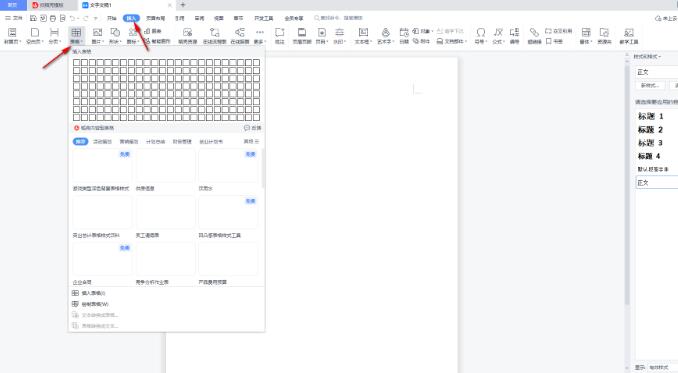 WPS/Word文書の表に画像を埋め込む方法
WPS/Word文書の表に画像を埋め込む方法
26 Aug 2024
WPS はドキュメント編集ツールであり、編集プロセス中に、対応するデータ コンテンツを入力するためにテーブルが挿入され、いくつかの便利な画像をテーブルに挿入して表示することもできますが、この時点では画像が実行されることがあります。それを埋め込みタイプに変更し、画像をテーブルに埋め込むと、エディターによって以下の具体的な手順が提供されます。設定方法 1. まず文書に表を挿入し、[挿入]をクリックし、[表]を選択し、挿入したい行と列を選択します。 2. 表内にマウスカーソルを置き、[挿入]をクリックし、表示される機能の選択肢から[図]を選択します。 3. 写真がローカルに保存されているページに移動し、追加する写真を選択し、[開く] ボタンをクリックして追加します。 4. ティム
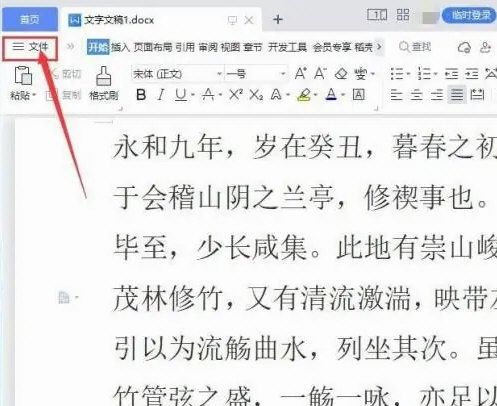 WPS2019 でファイルにフォントを埋め込む方法 WPS2019 でファイルにフォントを埋め込むための詳細なチュートリアル
WPS2019 でファイルにフォントを埋め込む方法 WPS2019 でファイルにフォントを埋め込むための詳細なチュートリアル
10 Mar 2024
WPS2019は、日常のオフィスワークで多くの人がよく利用する文書編集ソフトウェアで、さまざまな文書を簡単に処理し、作業効率を向上させることができます。 WPSでファイルにフォントを埋め込む方法が分からない方もいると思いますので、今回はその方法を紹介します。方法の手順: 1. WPS2019 を開き、編集インターフェイスで、左上隅の [ファイル] オプションをクリックします; 2. ドロップダウン メニューで [オプション] を選択して、設定インターフェイスに入ります; 3. [全般] を入力した後、 「保存」設定インターフェイスで、「保存」オプションの下の「ファイルにフォントを埋め込む」をクリックします。
 HTMLに画像を埋め込む方法
HTMLに画像を埋め込む方法
24 Feb 2021
HTML に画像を埋め込む方法: [<img src="url" />] などの img タグを使用して画像を挿入できます。 img タグには属性のみが含まれ、終了タグは含まれません。 src はその属性で、画像のパス ソースを示すために使用されます。
 Excelの画像を表に埋め込む方法
Excelの画像を表に埋め込む方法
13 Jun 2019
Excelの表に画像を挿入する方法: Excelの表を開き、画像を挿入したいセルをクリックし、ツールバーの「挿入」→「画像」をクリックすると、挿入したい画像を選択できます。入れる。
 WordPressのコメントに画像を埋め込む方法
WordPressのコメントに画像を埋め込む方法
02 Dec 2019
以下の WordPress ウェブサイト構築チュートリアルのコラムでは、WordPress のコメントに画像を埋め込む方法を紹介しますので、必要な友人の役に立てば幸いです。コメントを投稿するために画像を追加する必要がある場合がありますが、WordPress 自体にはコメント画像機能がありませんが、現在のテーマの機能に次のコードを追加することができます。


ホットツール Tags

Hot Tools

依存関係注入コンテナー用の PHP ライブラリ
依存関係注入コンテナー用の PHP ライブラリ
50 個の優れた古典的な PHP アルゴリズムのコレクション
古典的な PHP アルゴリズム、優れたアイデアを学び、思考を広げます
画像を最適化するための小さな PHP ライブラリ
画像を最適化するための小さな PHP ライブラリ





